Cómo configurar varios monitores en Windows 10 con diferente resolución
Otra Guía útil / / August 05, 2021
Hoy en día, la gente prefiere tener varios monitores de pantalla en la configuración de su computadora. Esto les da a los usuarios un poco más de espacio que pueden usar de acuerdo con lo que crean conveniente. Muchos jugadores y transmisores en línea utilizan principalmente sistemas de monitor doble o triple. Y además de los jugadores, un editor profesional de fotos, videos y audio también hace uso de múltiples pantallas.
Pero, ¿cómo se configura la resolución en las múltiples pantallas si tienen diferentes resoluciones? ¿Solo podemos configurarlos individualmente y no juntos? Le diremos las respuestas a estas preguntas en esta guía. Le mostraremos lo que debe hacer. Este es un método relativamente sencillo, y solo tomará unos pocos clics para configurar la configuración de su computadora con múltiples monitores según su gusto.

¿Cómo configurar varios monitores en Windows 10 con resolución diferente?
Antes de seguir adelante y organizar la resolución en todos los monitores, lo primero que debe asegurarse es que todos los monitores estén conectados correctamente al sistema. No quiere que ningún daño eléctrico obstaculice su sistema. Y, de forma predeterminada, el sistema configura cada monitor con la mejor resolución recomendada. Si va a jugar con eso, siga la guía que se menciona a continuación.
Cambie la resolución usando la aplicación Configuración:
- Mantenga presionada la tecla de Windows + I, y se abrirá el menú Configuración.
- Ahora haga clic en Sistema.

- Luego, seleccione la pantalla cuya resolución desea cambiar.
- En Escala y diseño, encontrará la resolución de pantalla. Establezca aquí cualquier valor que considere adecuado.
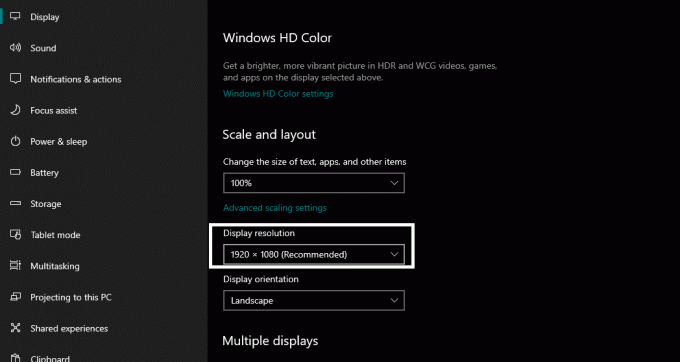
- Luego seleccione las otras pantallas una tras otra y establezca el valor deseado para la resolución de pantalla en todas ellas.
Tener varias pantallas con resoluciones significará que las cosas no serán iguales en dos monitores de resolución diferente. Idealmente, sería mejor establecer una resolución particular en todos ellos, pero si lo desea, puede configurarlo. Entonces, utilizando el proceso mencionado, seleccione la resolución que desee en todos los diferentes monitores por separado.
También puede cambiar la resolución usando el software de su procesador de gráficos, pero eso sería mucho más complicado que el simple mencionado anteriormente.
Además de cambiar la resolución, también puede mantener diferentes fondos de escritorio, tener una barra de tareas extendida, cambiar la orientación de una de las pantallas, cambie la escala de las distintas pantallas y mucho más directamente desde la configuración de pantalla de Windows ventana.
Si tiene alguna pregunta o consulta sobre esta guía, comente a continuación y nos comunicaremos con usted. Además, asegúrese de consultar nuestros otros artículos sobre consejos y trucos de iPhone,Consejos y trucos de Android, Consejos y trucos para PCy mucho más para obtener información más útil.
Un fanático del techno al que le encantan los dispositivos nuevos y siempre dispuesto a conocer los últimos juegos y todo lo que sucede en el mundo de la tecnología y sus alrededores. Tiene un gran interés en Android y dispositivos de transmisión.

![Descargar Google Camera para Wiko View 3 Pro [GCam APK]](/f/83b57a8f4e6da027911f3b4c804f3c24.jpg?width=288&height=384)
![Descargar G935FXXS8ETCM: parche de marzo de 2020 para Galaxy S7 Edge [Sudamérica]](/f/7a1bb9e3d228a1b7c1d25ee3561a6128.jpg?width=288&height=384)
